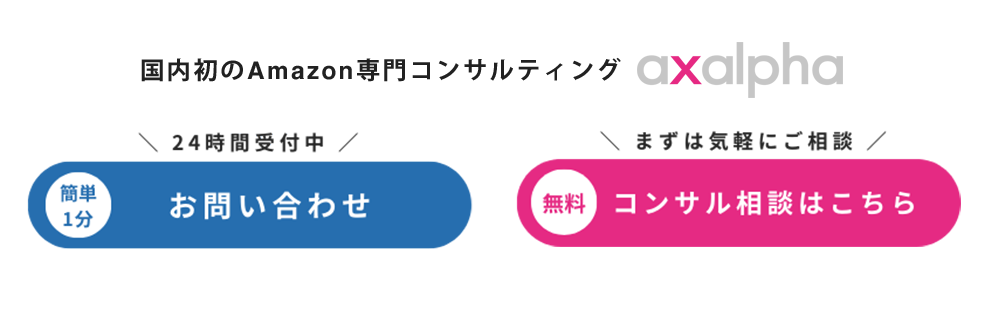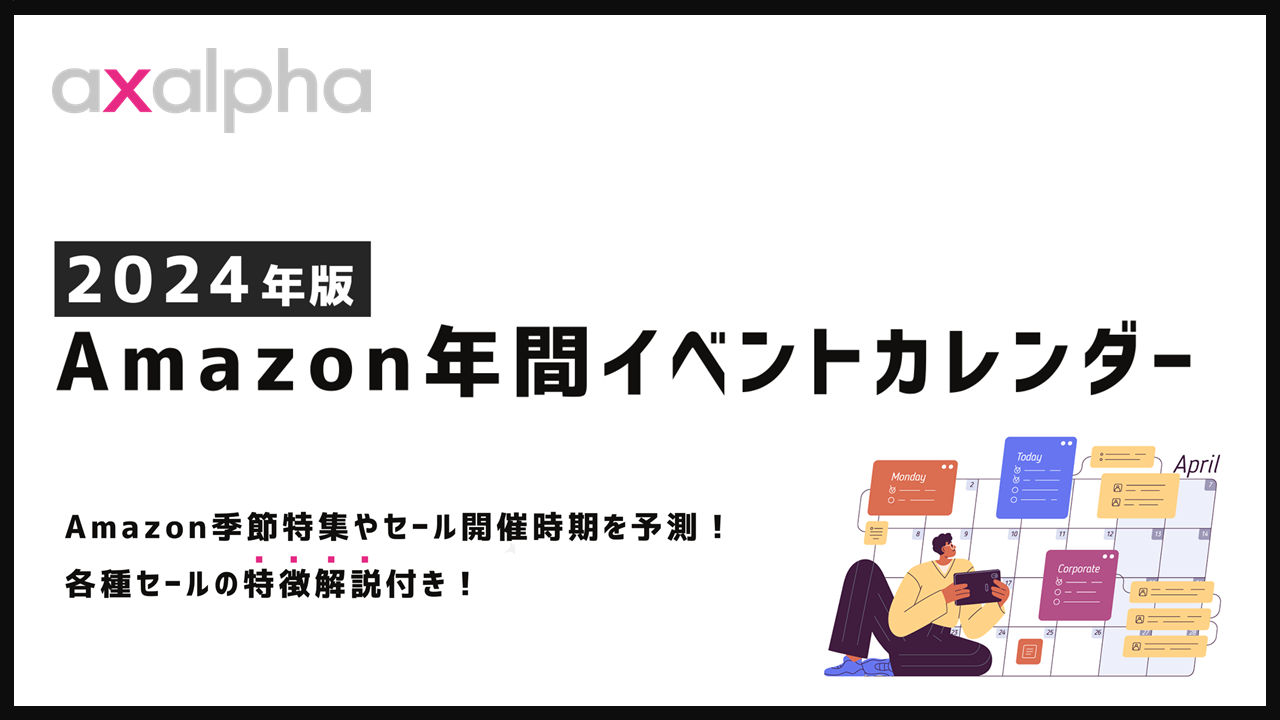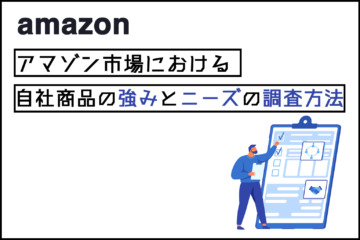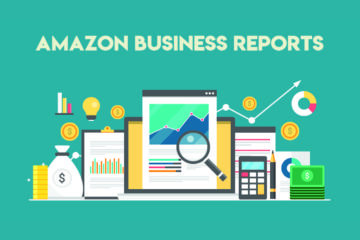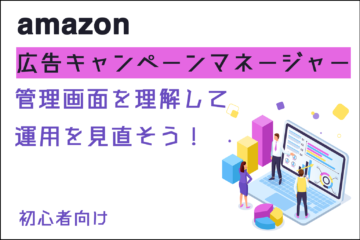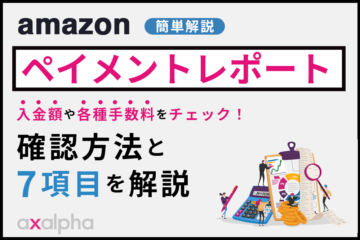【売上分析】Amazon出品「カタログのパフォーマンスを検索」で読み解く|機能と活用方法を課題別で解説
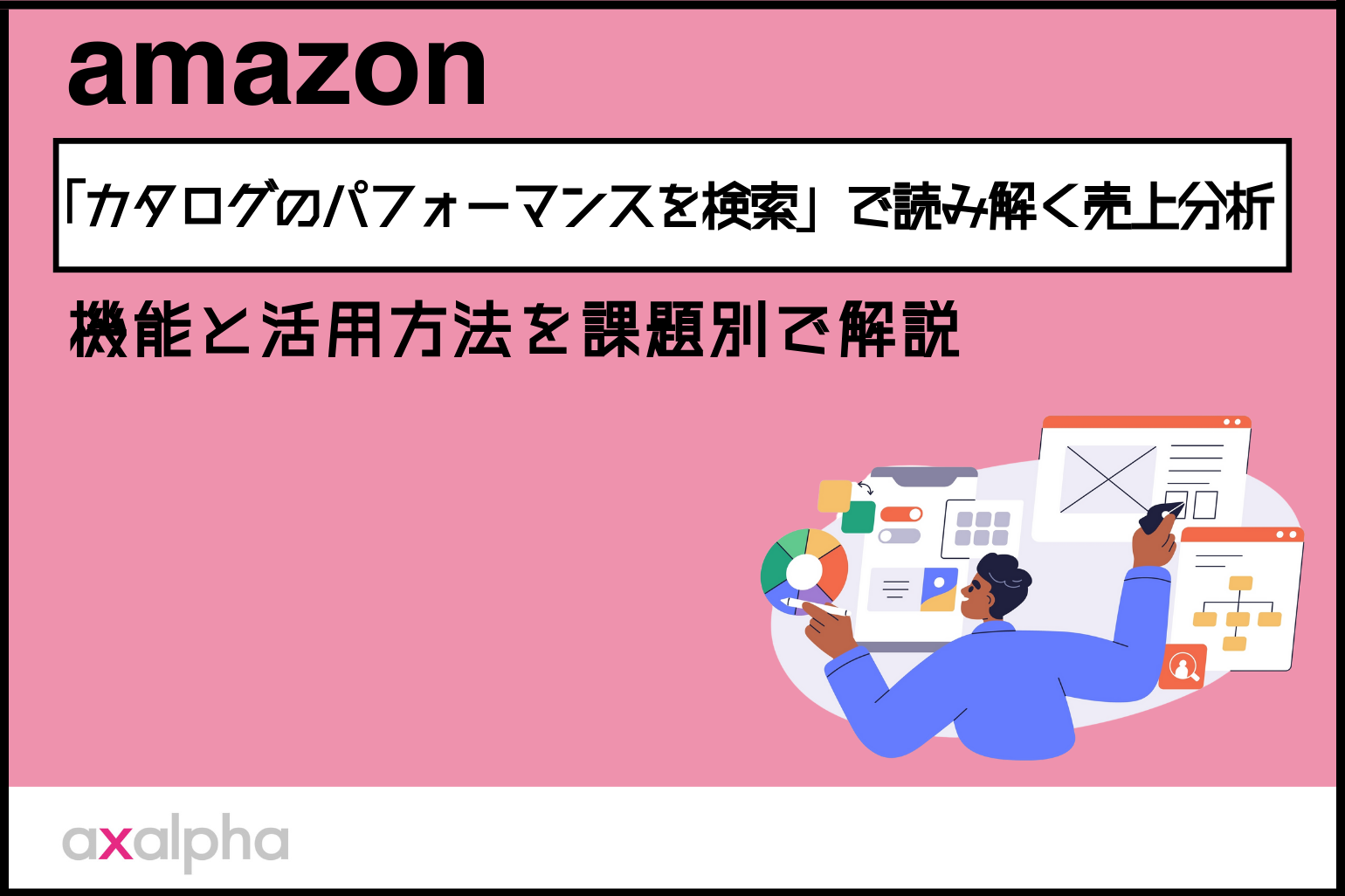
こんにちは!
国内初のAmazon専門コンサル・運用代行サービスを展開しているアグザルファです!
アグザルファブログではAmazon専門コンサルタントがAmazon出品に役立つ情報をお届けしています。
新着記事のお知らせはXやYoutube「あぐちゃんねる」の投稿で発信中です!
早速ですが、皆さまは商品ページを改善する際にセラーセントラルの “どこのページ” を活用されていますか?
多くのAmazon出品者様は「ビジネスレポート」を活用しているのではないでしょうか。
実はビジネスレポート以外にも、商品ページの改善に役立つ数値的な分析ができる機能を持つページが多く存在しています。
そこで今回の記事では、ビジネスレポート以外で役立つ「カタログのパフォーマンスを検索(旧:検索カタログパフォーマンス)」という機能の使い方と活用方法の一例を解説していきます。
ビジネスレポートでは確認ができなかった商品ページのインプレッション数やカート追加数などの指標を確認することができます。
ぜひ最後まで読んでいただき、日々の改善の一助にしていただけますと幸いです。
目次
「カタログのパフォーマンスを検索」とは?
そもそも「カタログのパフォーマンスを検索」とは何でしょうか。
少し前までは「検索カタログパフォーマンス」と呼ばれておりました。
端的に説明すると「検索結果ページにおいてインプレッションがどれくらいあり、クリック・カートへの追加・購入にどれほどつながったのか」を表したものになります。(検索結果ページからの流入に限定されます。)
対象となる検索結果ページのインプレションは、オーガニック検索の結果に表示される商品ページはもちろんのこと、スポンサープロダクト広告で表示された商品ページもカウントの対象となります。
※「トップ評価」や「新着」など、検索ページのウィジェットからのトラフィックは除外されます。
「カタログのパフォーマンスを検索」を使用するには条件がありますので、まずは下記利用条件と注意点をご確認ください。
▼使用条件
- ブランド登録が完了していること
- ブランドレジストリからブランド権限の付与がされているアカウントであること*
* ブランド登録が完了しているブランドであっても、権限付与がなければ使用できません。
▼注意点
- 「カタログのパフォーマンスを検索」を使用するには、ブランド登録が必須です。ブランド登録が未完了の出品者様は利用できません。
- ブランド登録済みの出品者様でも登録済みのブランド商品以外の商品は表示されません。
ブランド登録の方法については下記の記事をご参照ください。⬇︎
ブランド特典については下記の記事をご参照ください。⬇︎
「カタログのパフォーマンスを検索」の確認方法
「カタログのパフォーマンスを検索」は、下記の順で確認が可能です。
1.セラーセントラルトップの左上のメニュー(ハンバーガーボタン)>「ブランド」>「ブランド分析」の順で開きます。
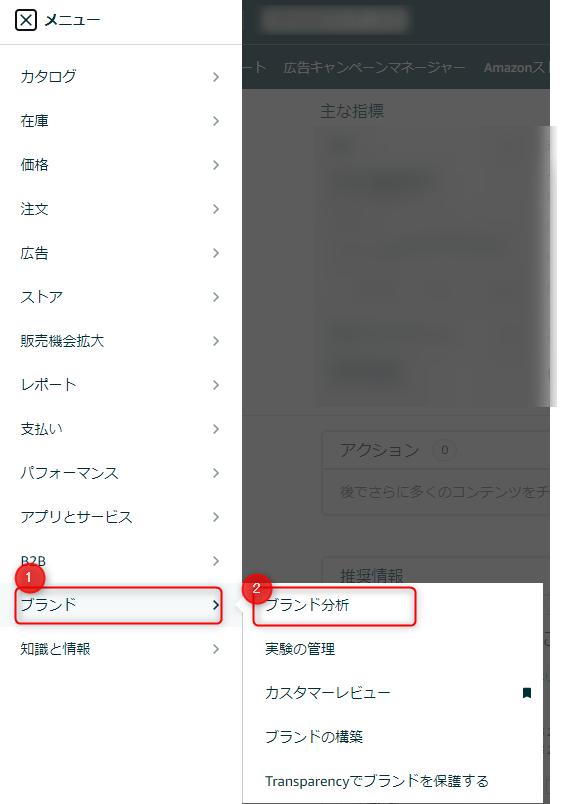
2.ブランド分析の画面上部「検索分析」>「カタログのパフォーマンスを検索」の順に開きます。
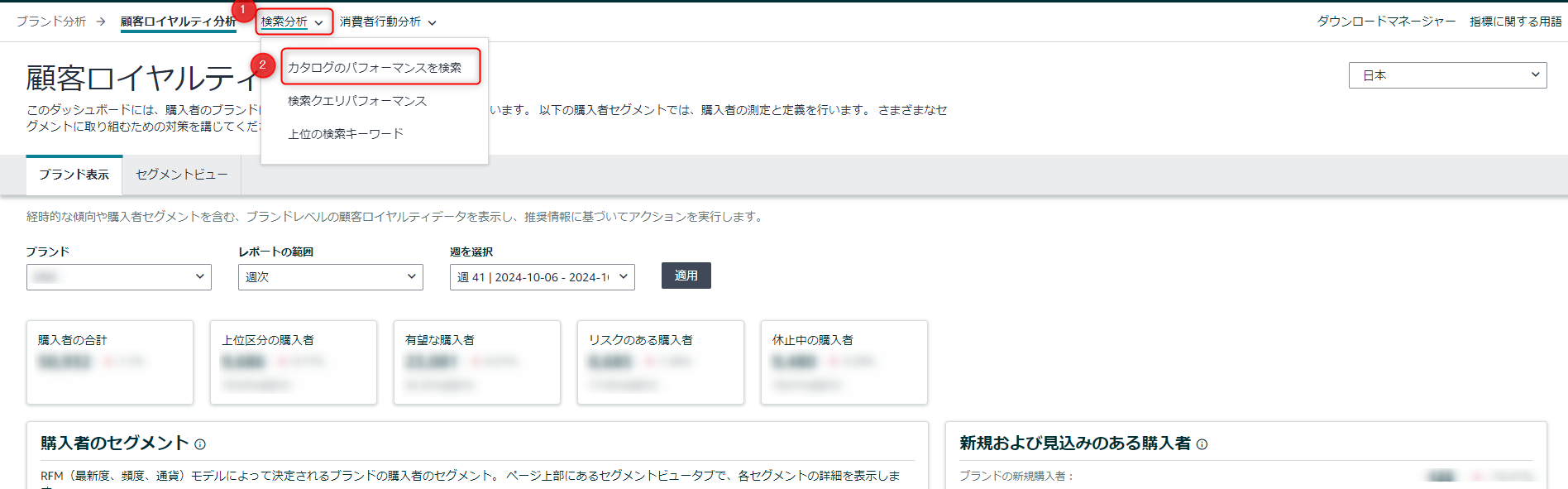
3.「カタログのパフォーマンスを検索」の画面が開きます。
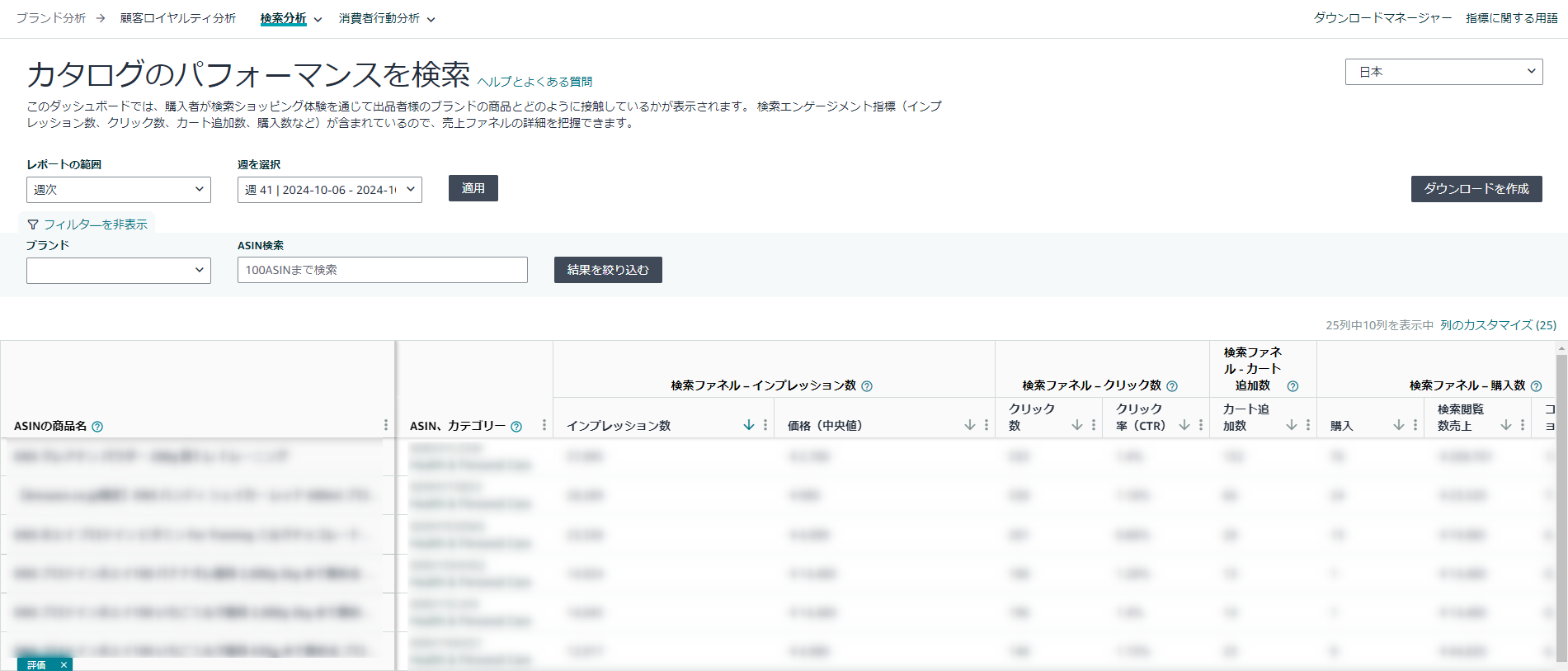
項目の絞り込みについて
「カタログのパフォーマンスを検索」では下記の項目で調べたい数値を絞ることが可能です。
①期間 :「週次」「月次」「四半期」から選択することが可能です。こちらの項目は入力必須となります。
週次 :各週の「日曜日」〜「金曜日」の1週間の数値を確認することが可能
月次 : 月初〜月末の数値を確認することが可能
四半期 : 「1~3月(1)」「4~6月(2)」「7~9月(3)」「10~12月(4)」の中から選択
②商品 :「ブランド」「ASIN」から絞り込みが可能です。こちらの項目は任意の入力項目となります。
ブランド:指定がなければアカウントにブランド権限が付与されているアカウントすべての数値を確認することが可能
ASIN:最大100ASINまで絞り込みが可能
必要に応じてご活用ください。
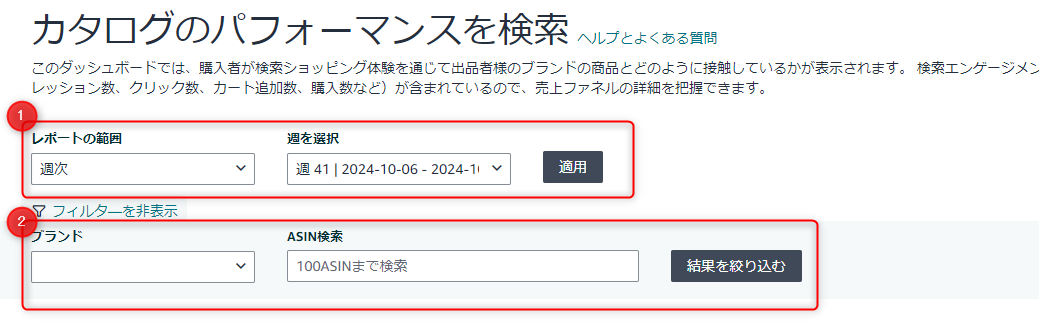
レポートのダウンロード方法
「カタログのパフォーマンスを検索」では、レポートのダウンロードが可能です。
1.ダウンロードが必要な期間等の設定が完了したら、画面右側の「ダウンロードを作成」をクリックします。

2.「ダウンロードの種類を選択」のポップアップが表示されますので、「ダウンロード作成」をクリックします。
(2024年10月現在、レポートの種類は1種類のみですが、今後種類が増えた場合には必要なレポートを選択の上、「ダウンロード作成」をクリックしてください。)
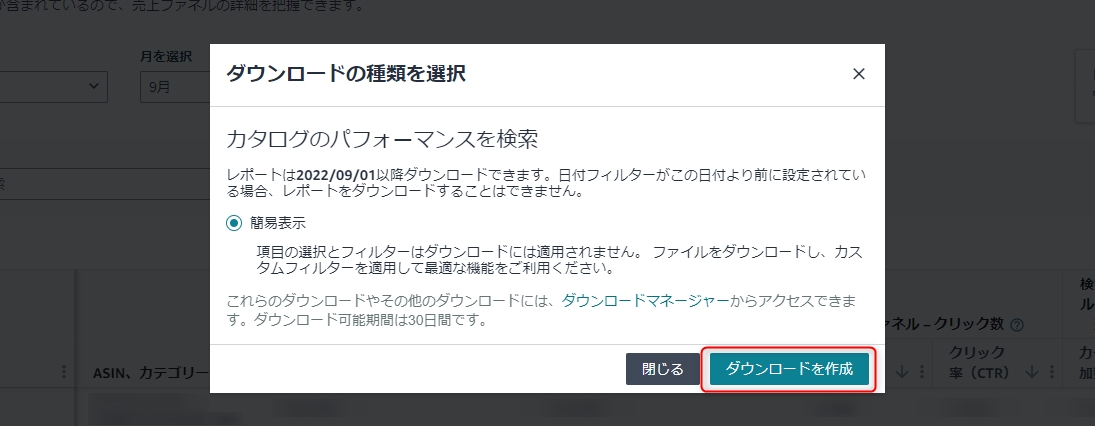
3.レポートは「ダウンロードマネージャー」に作成されますので、「ダウンロードマネージャーを開く」をクリックします。
(他の期間のレポートが必要な場合など、別レポートのダウンロードが必要な場合は「閉じる」をクリックし、上記の作業を繰り返します。)
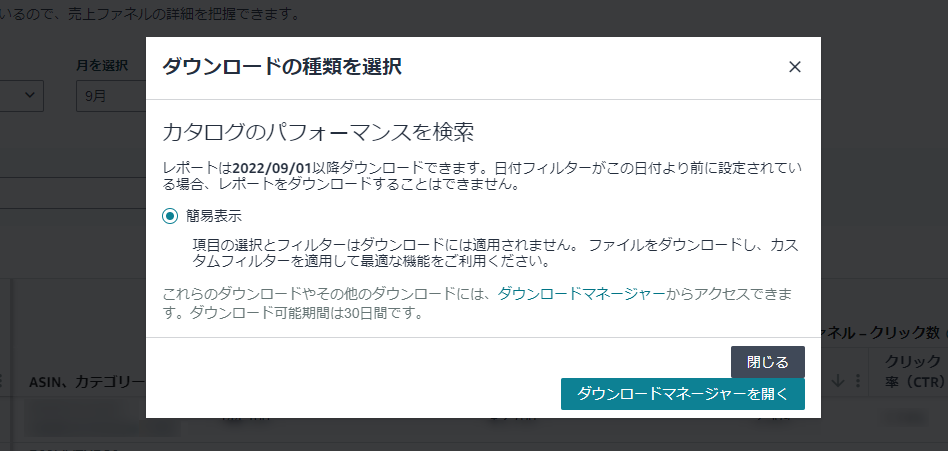
4.「ダウンロードマネージャー」の右側「アクション」の項目に「ダウンロード」が表示されたら、ダウンロードの準備が完了です。クリックするとCVSファイルが自動的にダウンロードされます。

「カタログのパフォーマンスを検索」の表示項目の解説
「カタログのパフォーマンスを検索」には「4つの大項目」と「8つの小項目」がありますので、それぞれ説明をしていきます。
セラーセントラル上の用語説明は下記のURLからご確認いただけます。
https://sellercentral.amazon.co.jp/brand-analytics/metric-glossary?mons_redirect=stck_reroute
1.検索ファネル – インプレッション数
【インプレッション数】
指定した期間中のすべての検索クエリ(検索キーワード)において検索結果ページに商品が表示された回数。
検索結果ページに表示されるたびにカウントされるため、オーガニックで表示された商品ページやスポンサー広告などで表示された商品ページなど複数回商品ページが表示された場合、すべてカウントされます。
2.検索ファネル – クリック数
【クリック数】
指定した期間中に検索結果ページから商品ページがクリックされた回数。
※ビジネスレポートは検索結果ページ以外のストアページからのクリックや商品詳細ページからのクリックなど様々なクリックから発生したセッション数のため、ビジネスレポートの数値と一致しません。
【クリック率(CTR)】
インプレッション数に対するクリック数の割合。
インプレッションが10,000回あり、クリック数が5,000回あった場合にはCTRが50%となる。
3.検索ファネル – カート追加数
【カート追加数】
指定した期間中に検索結果ページから流入したユーザーがカート追加した数。
4.検索ファネル – 購入
【購入】
指定した期間中に検索結果ページの流入から購入された商品数。
※注文数ではなく、実際に販売した数量となります。
【検索トラフィック売上】
指定した期間中に検索結果ページの流入から購入されて発生した売上。
【コンバージョン率】
指定した期間中にユーザーがクリックから購入に至った割合。
計算式としては、購入÷クリック数 となる。
【価格(中央値)】
指定した期間中に販売された商品の単価の中央値。
※クーポンや特選タイムセール、プロモーション等の割引をした後の価格の中央値となります。
【課題別】「カタログのパフォーマンスを検索」活用方法の例
「カタログのパフォーマンスを検索」は冒頭でも説明した通り、ひと昔前までは取得不可であった「インプレション数」や「カート追加数」といった指標を確認することができるようになりました。
ですので、ビジネスレポートでは確認できなかった課題を発見することにお役立ていただけます。
ここでは、2つの課題を例に挙げて、活用例を考えていきましょう。
課題1.検索結果ページに表示されているものの、クリックがされない(CTRが低い)
検索上位に位置しているにもかかわらず、ビジネスレポート上の「セッション数が少ない⋯」という経験はありませんか?
このような時に確認しておきたいKPIは「クリック率(CTR)」です。
上記でも説明いたしましたが、クリック率(CTR)とは商品ページが表示された回数(インプレッション数)のうちクリックされた回数(クリック数)ですので、「検索結果ページでどれだけ興味を持ってもらえているか」を図ることができる指標となります。
そのため、この数値が低い場合には、検索結果ページに表示される下記の情報の改善を検討してみてください。
※下記以外にもクーポンを含むプロモーション情報なども表示されます。
▼検索結果ページに表示される主な情報
- メイン画像
- 商品名
- 商品レビュー(星の数)
- 価格(ポイントも含む)
<検索結果ページ>
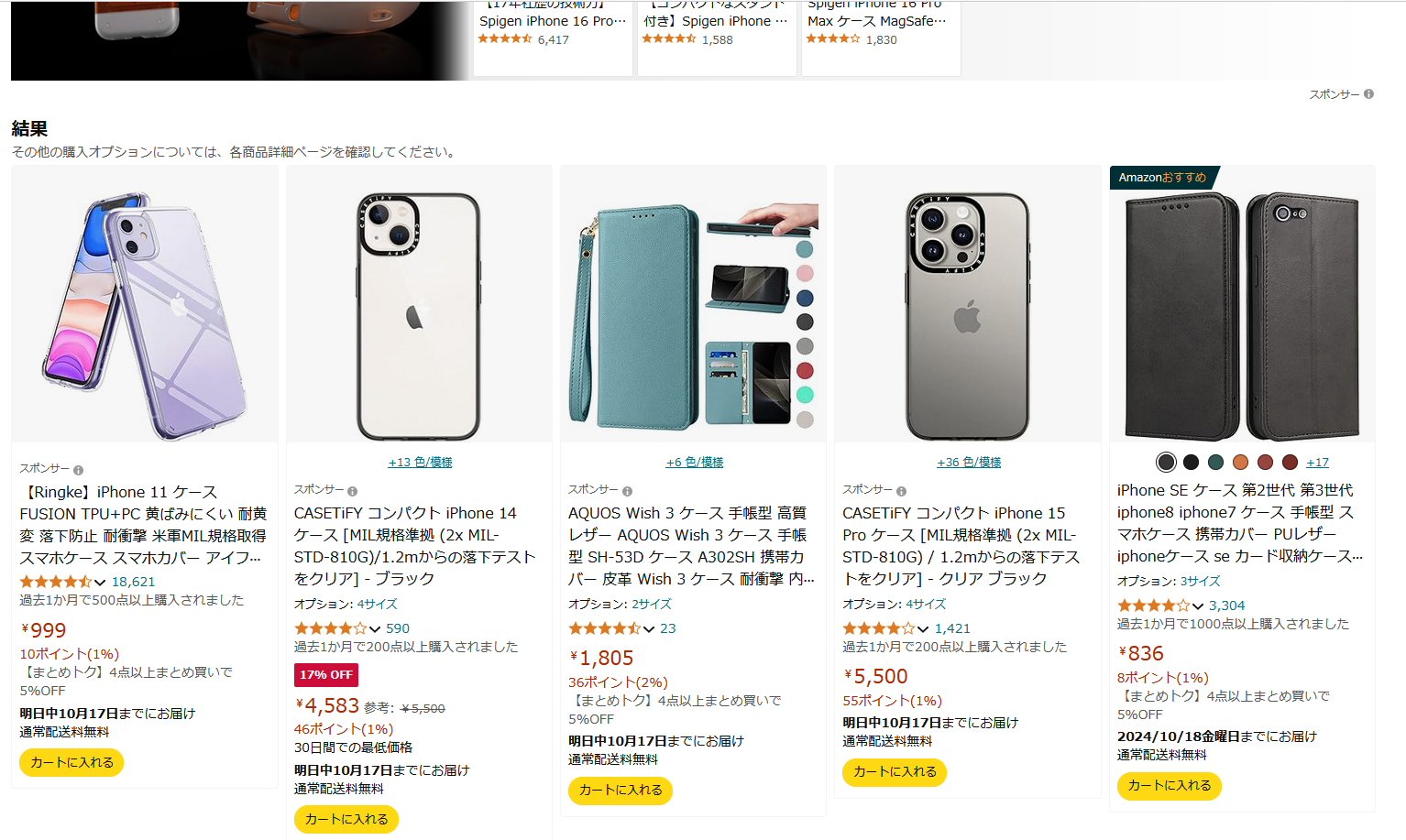
メイン画像の変更
メイン画像は「背景白抜き」がAmazonのポリシー上決まっておりますので、下記を参考に画像の構成の見直しをお勧めいたします。
▼改善例
- 商品の角度
- 画質
- ポリシーに抵触しないカテゴリーに適した画像(例:食品カテゴリーでは皿盛り画像の追加)
商品名の変更
商品名は、記載する単語の順番や言いまわしの変更をすることによって、伝わりやすさが向上します。
ビッグワードを先頭にするのか、特徴を先頭にするのかでも結果が変化することがありますので、ブランド機能の「比較テスト」を用いてどの語順が最適なのか、インパクトのある言い回しは何か⋯などリアルな反応を探るために試してみましょう。
比較テストに関する詳細はこちらをご確認ください。⬇︎
商品レビュー(星の数)の改善
Amazonでは対価を伴う商品レビュー(評価)の依頼をポリシーで禁止しているため、出品者側で実施できる商品レビューの改善はかなり難しいのが現状です。
しかしながら、評価が30個未満である、FBA出荷である、VINEに参加したことがないなどの特定の条件を満たす場合、「VINE」というAmazon公式の評価・レビューの獲得プログラムがございます。
VINEに登録することで最大で30点のサンプル提供・評価・レビューの獲得ができますので、評価の改善として有効なプログラムとなります。※但し、必ず「高評価」を得られる保証はなく、リアルな商品レビューを獲得できるプログラムとなりますので、その点はご注意ください。
VINEについての詳細は下記のブログをご参照ください。⬇︎
以上が、検索結果に表示されるものの、クリック数が少ない場合に講じるクリック数(CTR)改善の対策一例でした。
課題2.商品に興味を持ってもらえるものの他社に競り負けている(カート落ち率が高い)
続いて、セッション数はあるにもかかわらず、販売につながっていないということはありませんでしょうか。
ビジネスレポートでは、その過程でユーザーがどのような動きをしているのか読み取ることができません。
そこで確認するのが「カタログのパフォーマンスを検索」の「カート落ち率」です。
商品に興味を持ってもらっているのか、そうでないのかということは「カート落ち率」を見ればある程度確認することができます。
「カート落ち率」とは「カゴ落ち」とも呼ばれ、カートに追加されたにも関わらず、購入されなかった割合のことで、下記の計算式にて算出が可能となります。
カート落ち率 = 1 ー (購入 ÷ カート追加数)×100 (%)
セール前であればセールに向けた買い控えということも考えられますが、恒常的にカート落ち率が高い場合、商品自体には興味を持ってもらえたものの、購入に至る段階で他社の商品に負けてしまったということが考えらます。
その場合、商品ページを下記の観点で改善を考えていただくことがおすすめです。
▼改善する観点
- 商品の強みなど情報に不足はないか
- 商品画像で使用している画像はブランドイメージや訴求ポイントにあっているか
- カートに追加したものの、価格面で購入を悩んでいる方に対して割引を提供する
順番に解説します。
商品の強みなどの不足はないか
他社が謳っている商品の強みが抜けていたり、ユーザーが求める機能が抜けていたりすると購入に至らないケースがあります。
訴求ポイントを見直すポイントとしては下記の通りとなります。
この観点をおさえていくと、訴求するポイントの優先順位などが決定しやすく、ユーザーとのミスコミュニケーションが少なくなっていきます。
■訴求ポイントの見直しのポイント
・消費者がその商品を使用するときに最低限求めている機能は何か。
(財布であれば、ある程度のカードを入れるスペースとお札・小銭を入れるスペースがある、など)・消費者がその商品に対して付加価値として求める機能は何か。
(革財布であれば、グレードの高い革を使用していること、など)・競合他社の商品詳細ページで謳われている強みが不足していないか。
(革財布で、他社がカートの収納枚数を謳っており、自社商品でも同様の強みがあるにも関わらず、訴求ポイントに入れていない、など)
商品画像で使用している画像はブランドイメージや訴求ポイントにあっているか
サブ画像はカート落ちの改善を含む「購入率向上(CVR向上)」のための施策にとって、大切な改善点の一つとなります。
誰に向けて販売をするのか(ペルソナ)や訴求ポイントを複合的に抑えていく必要がございます。
画像の作成方法は企業によって様々あるかとは存じますが、下記のブログでは画像作成の基礎から売上アップにどのように繋げたらよいかを解説しております。
画像の改善方法を知りたいという方はぜひこちらのブログをご一読ください。⬇︎
カートに追加したものの、価格面で購入を悩んでいる方に対して割引を提供する
どうしてもカート落ち率が低下しない⋯といった場合は、価格面がボトルネックになっている可能性があります。
せっかく自社製品に興味を持ってもらっているのに顧客を逃すのは非常にもったいないですよね。新規の購入者をイチから獲得するのは、販促費もかかりますので大変な労力と費用が必要になります。
そこで、「カートへ追加後に購入未完了の顧客」のセグメントを対象に「ブランド割引」を設定して購入を促進していきましょう!
割引金額と新規購入者の獲得費用を比較すると、割引金額の方が低くなる可能性があるため、総合的に考えると割引した方が有益であるケースもあります。
ブランド割引の設定方法などは、下記のブログで解説しておりますのでこちらをご参照ください。⬇︎
以上が、商品に興味を持ってもらえるものの、他社に競り負けるなどカート落ちが高い場合に講じる購入率(CVR)改善の対策一例でした。
まとめ
今回は「カタログのパフォーマンスを検索」について解説してまいりました。
本ブログのポイントは下記の通りとなります。
- 「カタログのパフォーマンスを検索」とは、検索結果ページでインプレッションがどれくらいされて、クリック・カートへの追加・購入にどれほどつながったのかを表したもの。
- 「カタログのパフォーマンスを検索」はブランド分析から確認が可能。
- 「カタログのパフォーマンスを検索」の数値から、CTRやカート落ち率などの数値が確認・算出可能なので、そこからビジネスレポートからは確認できなかった課題を抽出して、改善していくことが可能。
ブランド所有者しか利用できない機能とはなりますが、より一層ユーザーの行動が明確化されるものとなっております。
利用できる出品者様はぜひこの機能を利用して売上アップのための施策検討をしていきましょう!
商品ページの改善についてお悩みでしたら、まずはお気軽にAmazon専門コンサル・運用代行のアグザルファまでご相談ください!
最後までお読みいただきありがとうございました
今後もアグザルファブログでは、Amazon出品者の皆さまに役立つ情報を発信して参ります!
ぜひ日々のAmazon出品にお役立てください。
/
まずはお気軽にご相談ください!無料コンサル実施中
\
Amazon専門コンサル・運用代行サービスについて詳しくはコチラ⬇︎
┃Amazon出品者必見!【2024年版】Amazon年間イベントカレンダー
「Amazon年間イベントカレンダー」は、Amazonに出品をしている方もしくはAmazonへ出品を検討されている方であれば、ぜひ知っておきたいAmazonのセール開催時期・季節特集、お役立ち情報が把握できるカレンダーです。
一般行事・イベント、注目キーワード、国内・国際イベントも参考情報として掲載しています。
Amazon出品における売上最大化に向けて、商品の販売計画、販促イベントの企画、広告運用計画、在庫調整、予算策定といった年間の販促計画にお役立てください!
Amazon年間イベントカレンダーのダウンロードはコチラ⬇︎
┃公式YouTubeチャンネル 「あぐちゃんねる」
┃メディア掲載情報
■日々変化するAmazon出品への対応力! 圧倒的知見と経験に裏付けされたアグザルファの実力(2023年10月3日公開「ECのミカタ」)
https://ecnomikata.com/original_news/40277/

■Amazonでの“勝ち方”を知るアグザルファが最短距離”で売上を最大化(2023年4月6日公開「ECのミカタ」)
https://ecnomikata.com/original_news/38560/
■「個の力の最大化」をミッションに。 日本初のAmazon専門コンサルが提供する+αの価値(2022年9月30日公開「ECのミカタ」)
https://ecnomikata.com/original_news/36126/
#Amazonコンサル #Amazon運用代行 #アグザルファ #カタログのパフォーマンス #検索カタログパフォーマンス #ブランド登録